Liberar espacio temporalmente en tu servidor WHM/cPanel en 10 sencillos pasos
A veces, puede ser que necesitemos liberar espacio en nuestro servidor de cPanel. Para salir del paso si tenemos problemas ya en nuestro servidor (las bases de datos no funcionan, no podemos subir archivos, no podemos enviar correos, etc.) podemos liberar algo de espacio para solucionar temporalmente el problema si aplicamos los siguientes 10 pasos que describimos a continuación. Necesitarás acceso SSH para ejecutarlos.
¡OJO! Cuando el problema de la falta de espacio aparece, estamos obligados a aumentar el espacio en disco de nuestro servidor, ya que por mucho que limpiemos archivos, si éstos han llegado a saturar ya el espacio del que disponemos, es un síntoma claro que debemos aumentar el espacio cuanto antes. Para aumentarlo, debes subir de servidor VPS desde el Área de Clientes y luego contactar con nosotros enviándonos un ticket de soporte para ampliar las particiones de tu VPS o Dedicado.
Indice de este artículo
1. Archivos temporales de cPanel
Liberar espacio de los archivos temporales generados en las subidas de cPanel:
# rm -fv /home/*/tmp/Cpanel_*
2. Caché de Yum
Liberar la caché de yum (el instalador de paquetes de CentOS):
# yum clean all
3. Backups de Apache
Borrar los backups de Apache que se generan al recompilarlo:
# rm -rf /usr/local/apache.backup*
# rm -rf /home/cpeasyapache
4. Temporales cpmove
Revisar (y eliminar en caso que los haya) que no hay archivos en el /home temporales de backup con nombres como:
/home/cpmove-nombrecpanel
5. Cuarentena del CXS
Si se tiene instalado el pack de seguridad ConfigServer CXS, borrar archivos de la cuarentena del CXS que están el /home/quarantine
6. Borrar los logs de Apache
Borrar los logs de error_log, suexec_log, modsec_audit.log y access_log que suelen tener bastantes megas. En estos archivos se registran los errores, los accesos, etc. Están en:
etc/httpd/logs
(después de eliminar estos archivos, reiniciar Apache)
7. Domlogs de Apache
Limpiar temporales DOMLOGS de Apache: se puede hacer en cualquier momento (Pero se para Apache, por lo que hay que correr estos comandos rápido):
# /etc/init.d/httpd stop
# sleep 8
# rm /usr/local/apache/domlogs/* -rf
# /etc/init.d/httpd start
NOTA: Si se tiene EA4 en la línea 3 correr: # rm /var/log/apache2/domlogs/* -rf
8. Temporales del servidor FTP
Eliminar los archivos parciales subidos por FTP:
# locate .pureftpd-upload | xargs rm -fv
9. Archivos de Mailman
Revisar los archivos de mailman (listas de correo) que pueden ocupar mucho espacio, están en:
/usr/local/cpanel/3rdparty/mailman/archives
y
/usr/local/cpanel/3rdparty/mailman/data
10. Estadísticas de Exim
Limpiar las estadísticas de Exim. A veces estos archivos ocupan muchísimo y se pueden limpiar a través del comando:
# echo "" > /var/cpanel/sql/eximstats.sql
Con estos 10 sencillos pasos habremos solucionado el problema del espacio momentáneamente y podremos solicitar a Soporte el aumento del disco.
4 Comments
Deja un comentario
Novedades
Apúntate a nuestra Newsletter para mantenerte informado de nuestras novedades y ofertas.
¿Quiénes somos?
Tropical Server está especializado en Alojamiento Web Premium para los gestores de contenidos más usados. Algunas de nuestras características:
- Discos NVMe 6 veces más rápidos que los discos SSD.
- Servidores con LiteSpeed Web Server.
- Plantillas Gratuitas.
- Panel de control cPanel.
- Backups de 2 meses.
- Soporte Profesional.


Yo tengo esto: /var/tmp y no sé que se llena y quiero liberar espacio
Hola Betto, si en tu caso se llena el /var/tmp lo mejor es que crees una tarea cron para que elimine los archivos pasadas X horas. De esta forma se liberará espacio. El directorio /var/tmp y /tmp suelen ser el mismo por lo que puedes configurar en /tmp directamente. Puedes hacer uso de la utilidad «tmpwatch» de Linux para esto.
Un ejemplo de un cronjob puede ser este:
0 19 * * * /usr/sbin/tmpwatch –mtime –all –nodirs 72 /tmp > /dev/null 2>&1
(Esto corre tmpwatch cada dia a las 7 de la tarde para limpiar archivos de sesiones que no han sido accedidos en las últimas 72 horas y borra los archivos excepto las carpetas)
Si no tienes tmpwatch instalado, instálalo con yum:
# yum install tmpwatch -y
Esto debes configurarlo como cronjob de root. Espero que te sirva.
tengo el siguiente problema con la partición DEV/MD2 se me está acabado el espacio y no se cómo solucionarlo, pueden ayudarme?
Filesystem Size Used Avail Use% Mounted on
/dev/md2 20G 14G 5.1G 73% /
devtmpfs 7.6G 0 7.6G 0% /dev
tmpfs 7.7G 4.0K 7.7G 1% /dev/shm
tmpfs 7.7G 9.4M 7.6G 1% /run
tmpfs 7.7G 0 7.7G 0% /sys/fs/cgroup
/dev/nvme0n1p1 510M 152K 510M 1% /boot/efi
/dev/md3 393G 95G 278G 26% /home
/dev/loop0 628M 1.1M 594M 1% /tmp
tmpfs 1.6G 0 1.6G 0% /run/user/0
Hola, parece que cuando configuraste el servidor pusiste poco espacio en la partición principal «/». En esta partición suelen ir los datos de las bases de datos MySQL (/var/lib/mysql) y seguramente sea lo que te esté ocupando más espacio.
Te recomendamos que analices el espacio ocupado en esa carpeta de esta forma desde ssh:
# cd /var/lib/mysql/
# du -shx *
Y veas el espacio que te ocupa. Si es bastante espacio, la solución pasaría por mover el directorio MySQL al «/home» por ejemplo, que es donde tienes más espacio.